VMware Carbon Black Cloud Endpointのアクティベーション コードの取得方法
Summary: 次の手順に従って、Windows、Mac、またはLinux向けのVMware Carbon Black Cloud Endpointのアクティベーション コードを取得する方法について説明します。
This article applies to
This article does not apply to
This article is not tied to any specific product.
Not all product versions are identified in this article.
Symptoms
VMware Carbon Black Cloud Endpointのアクティベーション コードを使用して、VMware Carbon Black Cloudにセンサーを手動でインストールします。
この記事では、アクティベーション コードを取得する方法について説明します。
対象製品:
- VMware Carbon Black Cloud Endpoint
対象オペレーティング システム:
- Windows
- Mac
- Linux
Cause
該当なし
Resolution
- Webブラウザーで、[REGION].conferdeploy.net.に移動します。
注:[REGION] = 以下のテナントの地域
- 南北アメリカ = https://defense-prod05.conferdeploy.net/
- ヨーロッパ = https://defense-eu.conferdeploy.net/
- アジア太平洋地域 = https://defense-prodnrt.conferdeploy.net/
- オーストラリアおよびニュージーランド:https://defense-prodsyd.conferdeploy.net
- VMware Carbon Black Cloudにサインインします。
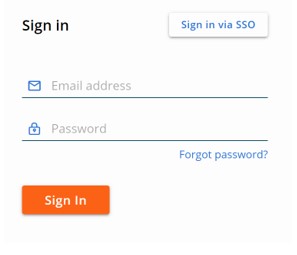
- 左メニュー ペインで、[ENDPOINTS]をクリックします。
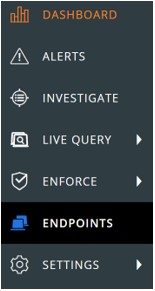
注:このサンプルでのレイアウトは環境によって多少異なります。
- 右上の [Sensor Options ]を選択し、[ Send installation request]をクリックします。
![[Sensor options]と[Send installation request]](https://supportkb.dell.com/img/ka06P000000sru4QAA/ka06P000000sru4QAA_ja_3.jpeg)
- [Send Installation Request]メニューで、次のいずれかを選択します。
- [Single Request]を選択し手順6に進むか、または、
- [Multiple Requests]を選択し手順7に進みます。
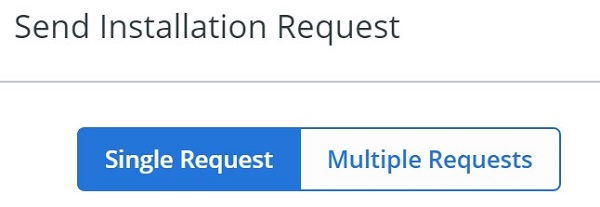
- [Single Request]タブで、次の操作を実行します。
- オプションとして、ユーザーの名前を入力します。
- オプションとして、ユーザーの姓を入力します。
- ユーザーのEメールを入力します。
- [Send]をクリックします。
- 手順8に進みます。
![[Single Request]タブ](https://supportkb.dell.com/img/ka06P000000sru4QAA/ka06P000000sru4QAA_ja_5.jpeg)
- [Multiple Requests]タブで、次の操作を実行します。
- 各ユーザーのEメールをコンマで区切って入力します。
- [Send]をクリックします。
![[Multiple Requests]タブ](https://supportkb.dell.com/img/ka06P000000sru4QAA/ka06P000000sru4QAA_ja_6.jpeg)
- ユーザーの Eメールで、アクティベーション コードを文書化します。
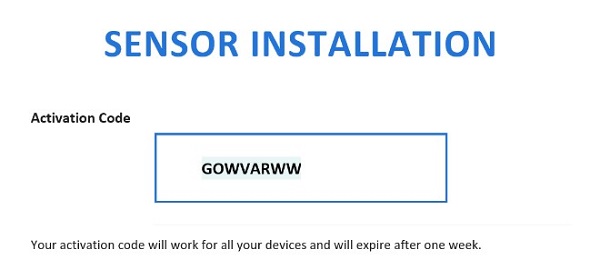
注:
- noreply@carbonblack.comからEメールが送信されます。
- アクティベーションコードは1週間後に期限切れになります。
- アクティベーション コードは、VMware Carbon Black Cloud、エンドポイント、ユーザーから再送信してから、[Take Action]を行うことができます。
- このスクリーンショットの例は、ご使用の環境によって異なります。
サポートに問い合わせるには、「Dell Data Securityのインターナショナル サポート電話番号」を参照してください。
TechDirectにアクセスして、テクニカル サポート リクエストをオンラインで生成します。
さらに詳しい情報やリソースについては、「デル セキュリティ コミュニティー フォーラム」に参加してください。
Additional Information
Videos
Affected Products
VMware Carbon BlackArticle Properties
Article Number: 000126084
Article Type: Solution
Last Modified: 15 Feb 2024
Version: 11
Find answers to your questions from other Dell users
Support Services
Check if your device is covered by Support Services.
